مقدمه: چرا Adobe Dreamweaver برای طراحی وبسایت مناسب است؟
فهرست مطالبی که خواهید خواند!
ToggleAdobe Dreamweaver یکی از ابزارهای قدرتمند و پرکاربرد برای طراحی وبسایت است که توسط شرکت Adobe توسعه داده شده است. این نرمافزار به شما امکان میدهد تا بهراحتی سایتهای پیچیده و حرفهای را طراحی و کدنویسی کنید. Dreamweaver قابلیت ویرایش کد و طراحی بصری (WYSIWYG) را در کنار هم دارد، که به طراحان و توسعهدهندگان امکان میدهد تا طرحهای خود را بهصورت همزمان در حالت کدنویسی و بصری مشاهده و ویرایش کنند. در این مقاله به بررسی مراحل طراحی یک وبسایت با استفاده از Dreamweaver و نکات مهم در این فرآیند میپردازیم.
گام اول: نصب و آمادهسازی Dreamweaver
نصب نرمافزار Dreamweaver: برای شروع، باید نسخه آخر Dreamweaver را از سایت Adobe دانلود و نصب کنید. Dreamweaver در نسخههای مختلف ارائه شده و میتوانید از نسخه آزمایشی یا نسخه کامل با اشتراک Adobe Creative Cloud استفاده کنید.
راهاندازی و تنظیمات اولیه: پس از نصب، نرمافزار را باز کنید و به صفحه اصلی Dreamweaver دسترسی پیدا کنید. در اینجا، میتوانید پروژه جدیدی ایجاد کنید یا یک پروژه موجود را باز کنید.
پیکربندی فضای کاری (Workspace): Dreamweaver امکان شخصیسازی فضای کاری را به شما میدهد. با تنظیم بخشهایی مانند صفحه کدنویسی، نمای بصری و پنل فایلها، میتوانید محیط کاری خود را مطابق با نیازتان آماده کنید.
گام دوم: ایجاد یک پروژه جدید
ایجاد فایل جدید HTML: از منوی File > New یک فایل HTML جدید ایجاد کنید. این فایل پایه اصلی سایت شما خواهد بود و میتوانید آن را بهعنوان صفحه اصلی (index.html) ذخیره کنید.
تنظیمات پروژه: در قسمت Site Setup میتوانید تنظیمات مربوط به پروژه را انجام دهید. در این بخش مسیرهای ذخیرهسازی فایلها، نام پروژه، سرور محلی یا از راه دور و تنظیمات FTP برای بارگذاری سایت مشخص میشود.
ایجاد ساختار فولدرها: Dreamweaver امکان مدیریت فایلها و فولدرها را به صورت مستقیم به شما میدهد. بهتر است برای ساختاردهی پروژه، فولدرهایی برای تصاویر (images)، CSS، JavaScript و سایر منابع ایجاد کنید.
گام سوم: طراحی و ایجاد ساختار اولیه سایت
طراحی هدر (Header): Dreamweaver ابزارهایی مانند درج تگهای HTML، جداول و خطوط را دارد که به شما کمک میکند تا بخشهای مختلف سایت را ایجاد کنید. برای طراحی هدر، میتوانید از تگهای
<header>,<nav>و<img>برای لوگو، ناوبری و سایر عناصر استفاده کنید.افزودن CSS: برای استایلدهی به سایت، میتوانید از CSS استفاده کنید. Dreamweaver از ابزارهای استایلدهی سریع مانند CSS Designer پشتیبانی میکند که به شما امکان میدهد رنگ، فونت و اندازه عناصر را به راحتی تنظیم کنید.
طراحی بخشهای اصلی (Main Content): Dreamweaver به شما اجازه میدهد که از شبکهبندی و جداول برای تقسیمبندی صفحه استفاده کنید. از تگهای
<section>,<article>,<div>برای چیدمان بخشهای مختلف صفحه استفاده کنید.طراحی فوتر (Footer): فوتر معمولاً شامل اطلاعات تماس، لینکهای اضافی و آیکونهای شبکههای اجتماعی است. با استفاده از CSS و HTML میتوانید یک فوتر جذاب و کاربرپسند ایجاد کنید.
گام چهارم: استفاده از ابزارهای طراحی بصری Dreamweaver
نمای Design و Code: Dreamweaver دو نمای Design (بصری) و Code (کد) دارد. در نمای Design میتوانید عناصر را بهصورت بصری بکشید و رها کنید، و در نمای Code میتوانید کدهای HTML، CSS و JavaScript را ویرایش کنید.
ابزارهای کشیدن و رها کردن (Drag & Drop): با استفاده از این قابلیت Dreamweaver، میتوانید عناصر مانند متن، تصاویر و دکمهها را بهسادگی به صفحه اضافه کرده و تنظیم کنید.
Live View: Dreamweaver دارای حالت Live View است که به شما امکان میدهد پیشنمایش سایت را مشاهده کنید. این ویژگی به شما کمک میکند تا تغییرات خود را بهصورت زنده مشاهده کرده و قبل از بارگذاری نهایی، آنها را بررسی کنید.
استفاده از قالبهای آماده: Dreamweaver دارای قالبهای آماده برای صفحات وب است که میتوانید از آنها بهعنوان پایه طراحی سایت خود استفاده کنید. این قالبها شامل قالبهای ریسپانسیو نیز هستند.
گام پنجم: افزودن ویژگیهای پیشرفته و تعاملی
افزودن JavaScript: برای افزودن تعاملات و ویژگیهای پیشرفته، میتوانید از JavaScript استفاده کنید. Dreamweaver از کدنویسی JavaScript و JQuery پشتیبانی میکند و امکان افزودن کدهای تعاملی مانند اسلایدرها و انیمیشنها را فراهم میکند.
استفاده از افزونهها: Dreamweaver دارای افزونهها و ویجتهای مختلفی است که میتوانید برای افزودن قابلیتهایی مانند گالری تصاویر، فرمهای تماس و منوهای کشویی به سایت خود استفاده کنید.
طراحی ریسپانسیو (Responsive): Dreamweaver به شما امکان میدهد که سایت را برای دستگاههای مختلف مانند موبایل و تبلت بهینه کنید. با استفاده از ابزار Media Query در CSS، میتوانید استایلهای خاصی برای اندازههای مختلف صفحه تعیین کنید.
اضافه کردن فرمها: اگر سایت شما نیاز به فرمهای تماس، ثبتنام یا جستجو دارد، میتوانید از ابزارهای فرمساز Dreamweaver استفاده کنید. این فرمها را میتوانید بهطور مستقیم به سرورهای خود متصل کنید یا از ابزارهای شخص ثالث استفاده کنید.
گام ششم: بهینهسازی سایت و آمادهسازی برای انتشار
بهینهسازی تصاویر: Dreamweaver به شما اجازه میدهد که تصاویر را بهینه کنید تا حجم فایلها کاهش یابد و سرعت بارگذاری سایت افزایش پیدا کند.
بررسی سازگاری مرورگرها: Dreamweaver ابزارهایی برای تست سایت در مرورگرهای مختلف دارد که میتواند سازگاری سایت شما با مرورگرهای متداول مانند Chrome، Firefox و Safari را بررسی کند.
بهینهسازی کد: ابزارهای موجود در Dreamweaver به شما اجازه میدهند که کدهای خود را بهینهسازی کنید و از خطاهای احتمالی جلوگیری کنید.
بهینهسازی سئو (SEO): از کلمات کلیدی مناسب در عنوانها و توضیحات استفاده کنید و مطمئن شوید که ساختار کد بهینه و خوانا است. Dreamweaver دارای ابزارهایی برای بهبود سئو و بهینهسازی سایت است.
گام هفتم: انتشار سایت
تنظیمات FTP: Dreamweaver امکان اتصال به سرور FTP را دارد. با تنظیم FTP میتوانید فایلهای سایت خود را به سرور انتقال داده و سایت را به صورت آنلاین منتشر کنید.
آپلود فایلها: از طریق ابزار FTP Dreamweaver، فایلهای HTML، CSS، JavaScript و تصاویر را به هاست خود آپلود کنید.
تست نهایی سایت: پس از بارگذاری سایت، از تمامی بخشها و صفحات بازدید کنید و از عملکرد درست و نمایش صحیح سایت مطمئن شوید.
نکات مهم برای طراحی سایت با Dreamweaver
استفاده از فایلهای CSS و JavaScript خارجی: برای بهبود سرعت بارگذاری و نگهداری آسانتر کد، از فایلهای خارجی CSS و JavaScript استفاده کنید.
ذخیره و نسخهبرداری منظم: حین طراحی، بهطور مرتب از فایلهای پروژه خود نسخه پشتیبان تهیه کنید تا در صورت بروز خطا یا مشکلات، به راحتی بتوانید به نسخههای قبلی بازگردید.
توجه به تجربه کاربری (UX): Dreamweaver ابزارهایی برای طراحی و بهینهسازی UX دارد، از این امکانات برای ایجاد سایتهایی با ناوبری ساده و تجربه کاربری عالی استفاده کنید.
توجه به بهینهسازی موبایل: با توجه به افزایش کاربران موبایلی، مطمئن شوید که طراحی شما بهخوبی روی دستگاههای موبایل و تبلت نمایش داده میشود.
نتیجهگیری: طراحی وبسایت با Dreamweaver به عنوان یک ابزار قدرتمند و چندمنظوره
Adobe Dreamweaver یک ابزار جامع و کاربردی برای طراحی و توسعه وبسایتها است که هم برای مبتدیان و هم برای طراحان حرفهای مفید است. با ترکیب نمای بصری و کدنویسی، Dreamweaver به شما این امکان را میدهد که سایتهای جذاب و کاربرپسند طراحی کنید و بهراحتی آنها را مدیریت و منتشر کنید. با استفاده از ابزارهای پیشرفته Dreamweaver، مانند قالبهای آماده، طراحی ریسپانسیو و اتصال مستقیم به FTP، میتوانید به سادگی یک سایت حرفهای ایجاد کنید و آن را در دسترس کاربران قرار دهید.
]]>